Fungsi Frequencies dengan SPSS
Statistik Distribusi Frekuensi termasuk pada kategori statistik deskriptif, digunakan untuk menyusun data yang jumlahnya relatif banyak ke dalam suatu tabel frekuensi. Dengan membuat tabel frekuensi dari banyaknya data-data penelitian akan dapat membantu memudahkan membaca data tersebut. Bahkan dapat digunakan untuk mengambil suatu kesimpulan secara deskripsi terhadap berbagai data penelitian.
Teknik ini mungkin teknik yang paling mudah dan paling banyak digunakan untuk mendeskripsikan data. Distribusi frekuensi mengindikasikan jumlah dan persentase responden, obyek yang masuk ke dalam kategori yang ada. Teknik ini biasanya digunakan untuk memberikan informasi awal dalam penelitian tentang obyek atau responden.
Oke langsung saja kita ikuti latihan dibawah ini:
1. Bukalah Program SPSS sehingga muncul tampilan spreadsheet (lembar kerja).
2. Klik Variabel View (ada pada kiri bawah). Kemudian isikan nama variable sesuai gambar berikut :

Khusus untuk variabel x2 (Status) : kolom Values diisi dengan ketentuan : 1 = petani; 2 = pegawai; 3 = swasta.
3. Jika sudah selesai, klik Data View sehingga muncul tampilan data view (lihat
gambar), Kemudian isi data sesuai gambar berikut :
Teknik ini mungkin teknik yang paling mudah dan paling banyak digunakan untuk mendeskripsikan data. Distribusi frekuensi mengindikasikan jumlah dan persentase responden, obyek yang masuk ke dalam kategori yang ada. Teknik ini biasanya digunakan untuk memberikan informasi awal dalam penelitian tentang obyek atau responden.
Oke langsung saja kita ikuti latihan dibawah ini:
1. Bukalah Program SPSS sehingga muncul tampilan spreadsheet (lembar kerja).
2. Klik Variabel View (ada pada kiri bawah). Kemudian isikan nama variable sesuai gambar berikut :

Khusus untuk variabel x2 (Status) : kolom Values diisi dengan ketentuan : 1 = petani; 2 = pegawai; 3 = swasta.
3. Jika sudah selesai, klik Data View sehingga muncul tampilan data view (lihat
gambar), Kemudian isi data sesuai gambar berikut :
Setelah selesai mengisi data, lebih baik anda Simpan atau save file tersebut ke dalam folder anda dengan nama file "DATA 1".
4. Klik Menu Utama ANALYZE
5. Darl menu ANALYZE tersebut, pilih DESKRIPVE STATISTICS
6. Dari Deskriptive Statistics, klik (pilih) FREQUENCIES, sehingga muncul kotak dialog seperti ini :
7. Klik Variabel"x3" (Penghasilan), masukkan ke kotak Variable (s) dengan cara
mengklik tanda panah yang ada di kotak dialog.
8. Klik Statistics (yang ada dikotak dialog), sehingga muncul kotak dialog seperti berikut
Klik Quartiles, Mean, Median, Mode, Sum, Std Deviation, Variance, Range, Maximum. Minimum, S.E Means, Skewness, Kurtosis. Cirinya sudah diklik (dipilih) adalah muncul tanda ceklist pada kotak disamping kata yang akan dipilih. Kemudian Klik CONTINUE, sehingga kembali ke kotak dialog Descriptive Statistics.
9. Klik CHART, Pilih Histogram dan with normal curve. Seperti berikut ini :
Klik Continue, sehingga kembali ke kotak dialog Deskriptive Statistics.
10. Klik FORMAT, kemudian pilih Ascending Values dan Compare Variables, kemudian klik Continue sehingga kembali ke kotak dialog Statistics Deskriptive. Seperti pada gambar
berikut :
11. Klik OK. Maka akan terlihat hasilnya dalat Out Viewer seperti berikut :
Frequencies
Simpan hasil analisis tersebut dalam folder anda dengan nama file "Output Data 1".
12. Dari Gambar tersebut anda bisa mengambil suatu gambaran tentang penghasilan responden secara deskriptif.
13.Cobalah Analisis variabel yang lain dengan menggunakan fungsi frequencies. Hasilnya anda cetak (print) ke lembar kerja.
Selamat belajar dan mencob.... Kalau masih bingung silahkan komen di kolom komentar dibawah. Terima kasih telah mengunjungi blog robizidny.
Fungsi Frequencies dengan SPSS
 Reviewed by https://robizidny.blogspot.com/
on
8:23:00 PM
Rating:
Reviewed by https://robizidny.blogspot.com/
on
8:23:00 PM
Rating:
 Reviewed by https://robizidny.blogspot.com/
on
8:23:00 PM
Rating:
Reviewed by https://robizidny.blogspot.com/
on
8:23:00 PM
Rating:









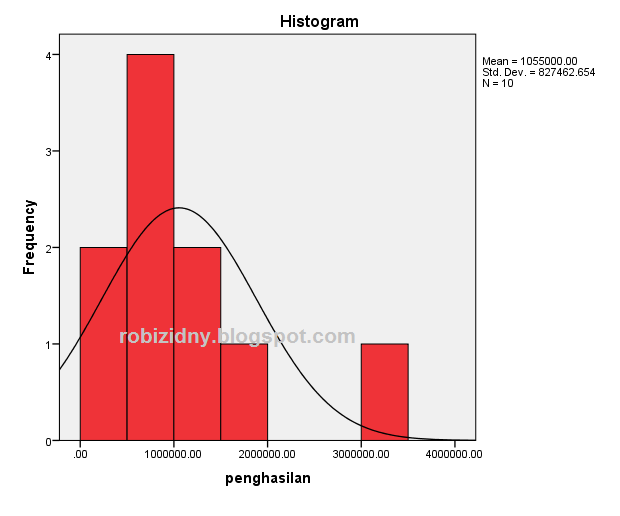






.png)

No comments:
(Silahkan tinggalkan Pesan)